Dacă doriți ca Windows 8 să pornească direct pe desktop și să ocolească mediul Metro Apps, urmați pașii simpli de mai jos pentru a face acest lucru.
Pasul: Creați o nouă sarcină de planificare pentru a porni direct de pe desktop.
(Urmăriți acest tutorial pe YouTube).
Cum să creați o nouă sarcină programată în Windows 8.
1. Faceți clic cu butonul drept al mouse-ului la ecranul colțul din stânga jos și, din meniul contextual, alegeți "Managementul calculatoarelor".

2. Când apare "Computer Management", alegeți " Programator de sarcini " din stânga și apoi faceți clic pe " Creați o sarcină de bază " din dreapta.

3. În primul ecran din Basic Task Wizard, introduceți un nume pentru sarcina respectivă: de exemplu. Afișați desktop-ul , și alegeți " Următorul ”.
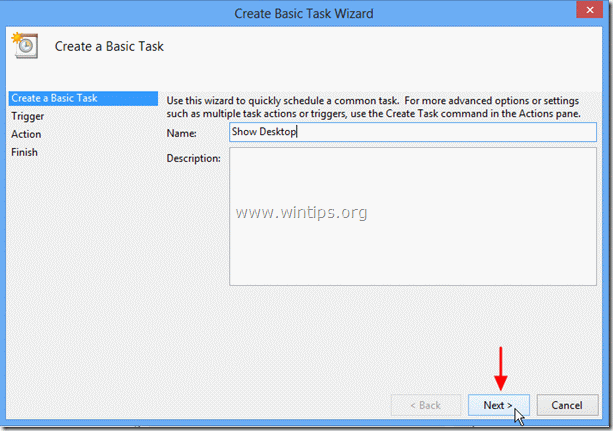
4. Pentru Task Trigger, alegeți " Când mă conectez " și apoi apăsați " Următorul ”
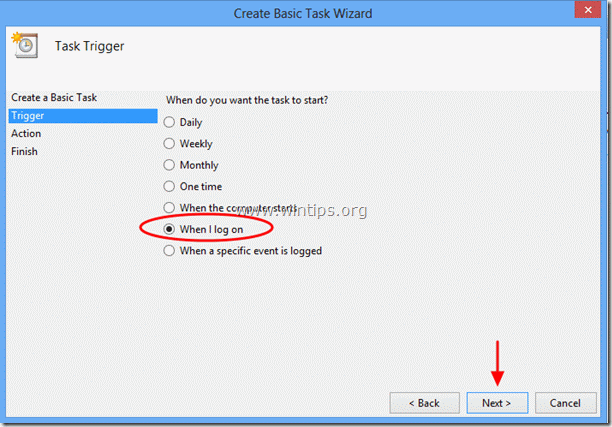
5. Pentru acțiune, alegeți " Începeți un program " și apăsați " Următorul ”.
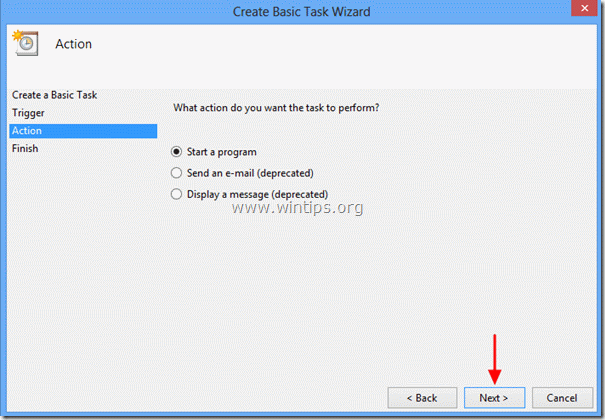
6. În caseta Program/script, tastați explorer.exe și apăsați " Următorul ”.
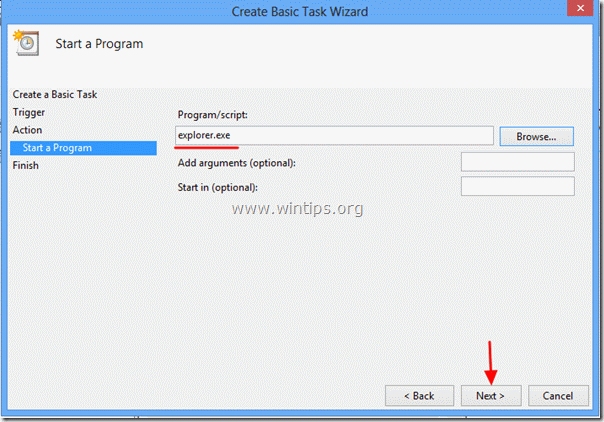
7 . Presa " Finisaj " și închideți toate ferestrele deschise.
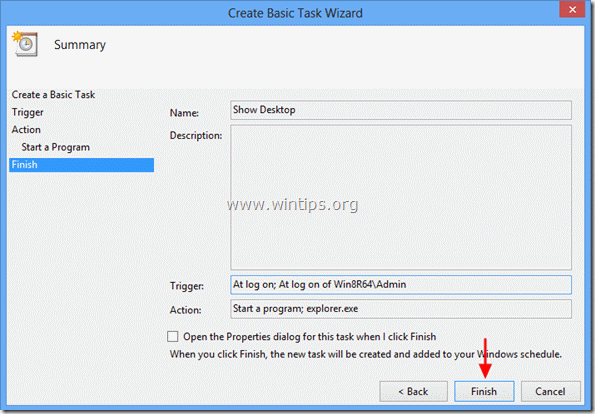
Aviz: Dacă dețineți un computer portabil, atunci faceți dublu clic pentru a deschide sarcina nou creată și
mergeți la " Condiții " și debifați caseta "Opriți dacă computerul trece la alimentarea cu energie de la baterie ".
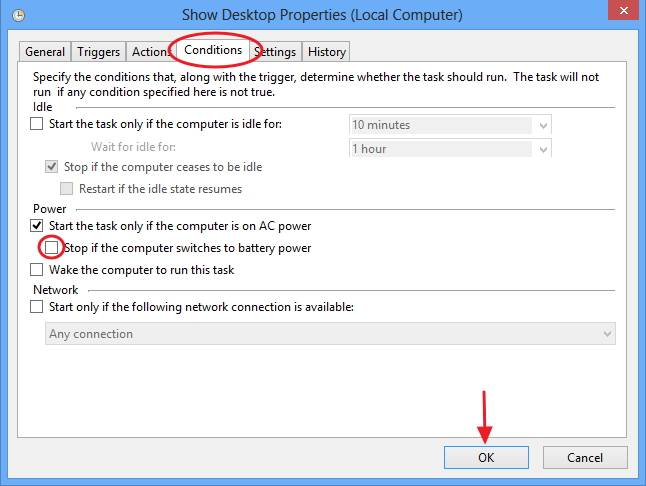
De acum încolo, la următoarea conectare, Windows se va deschide direct pe desktop.
*Dacă vă place această postare, vă rugăm să lăsați un comentariu.

Andy Davis
Blogul unui administrator de sistem despre Windows





